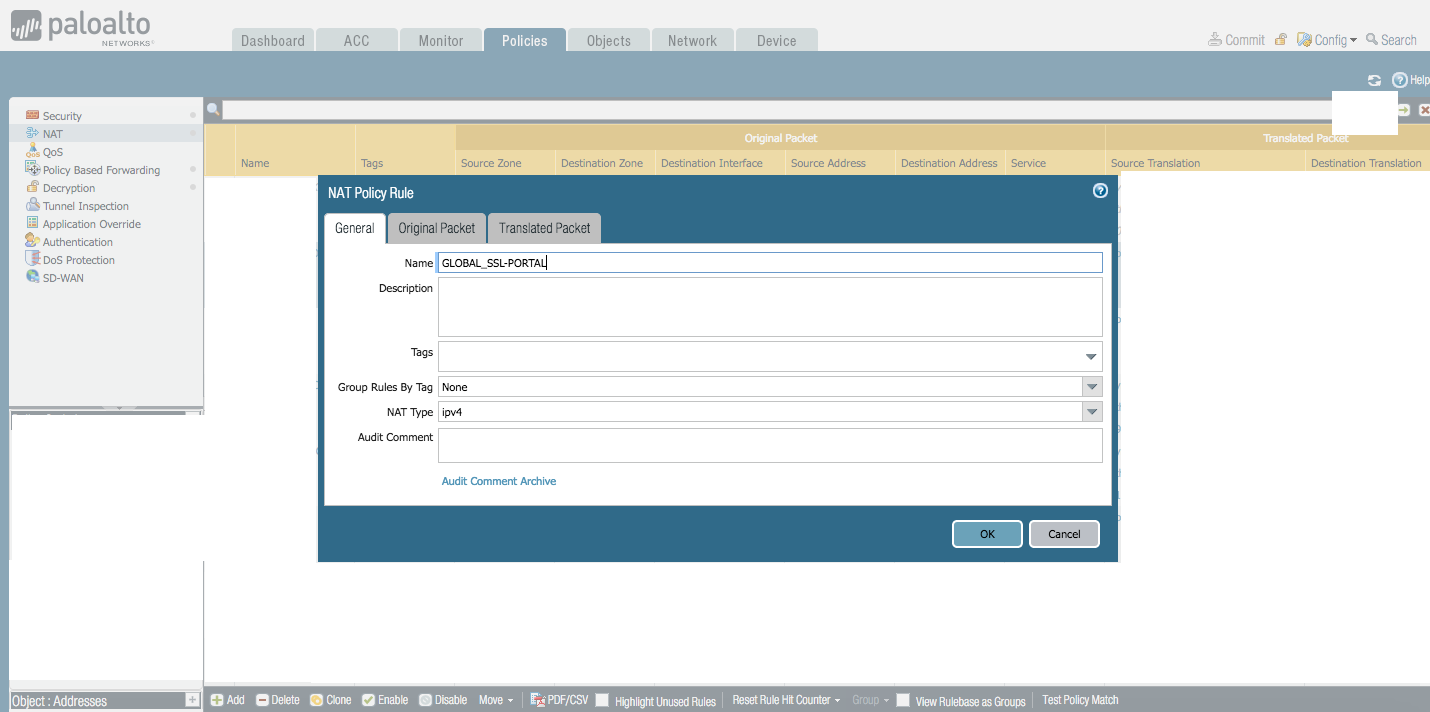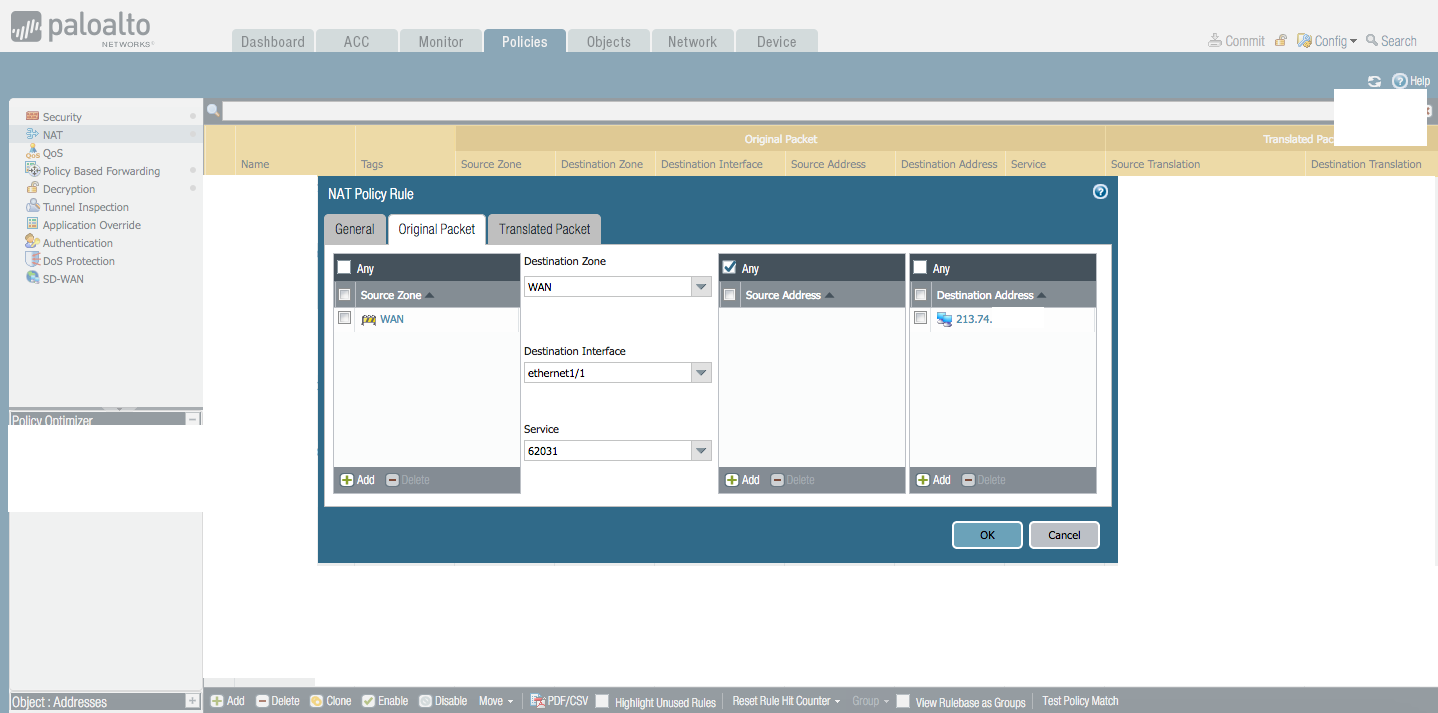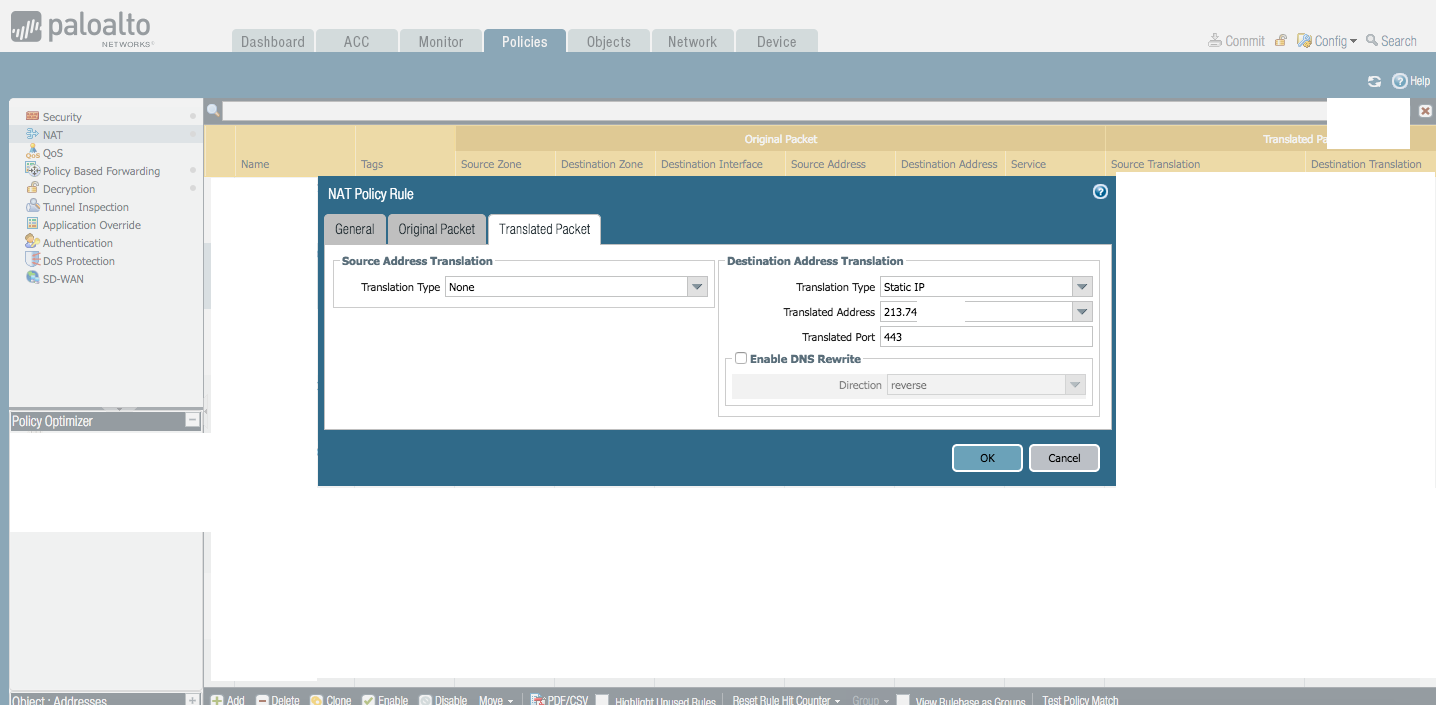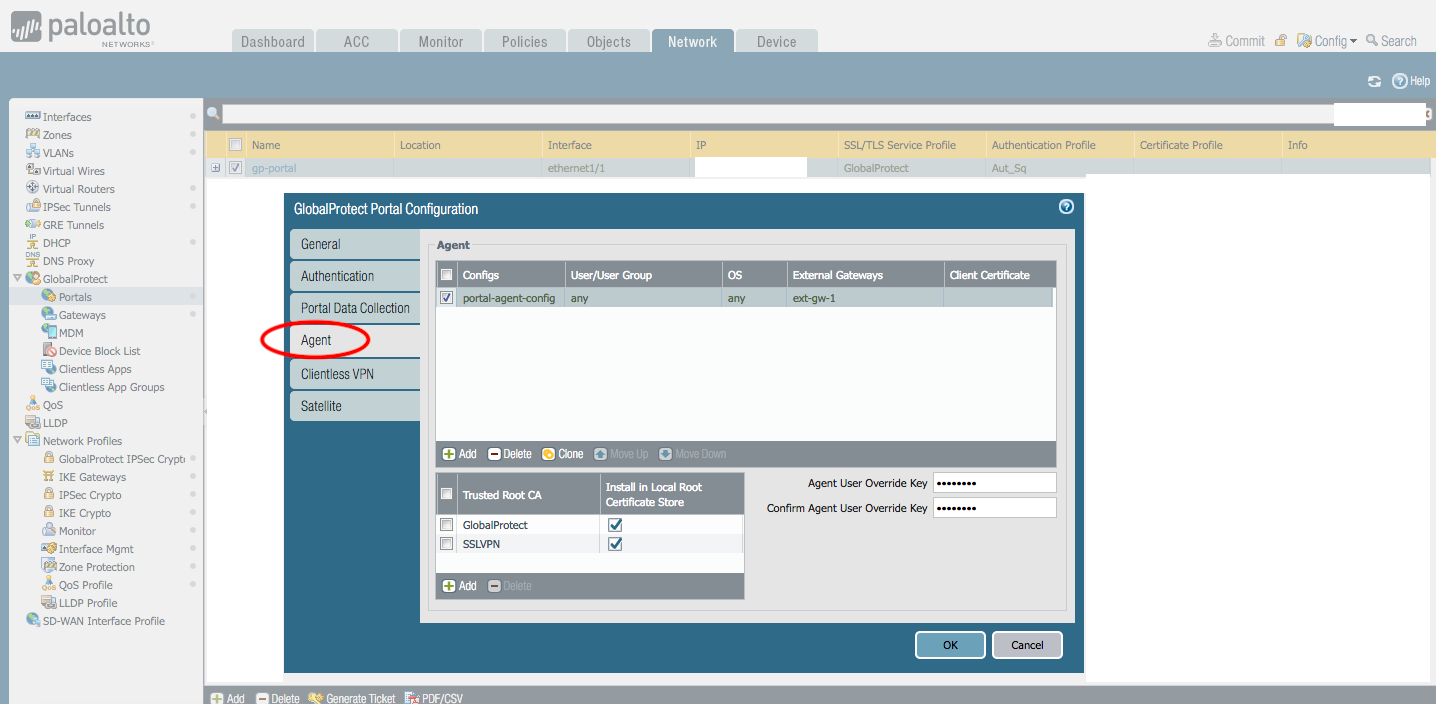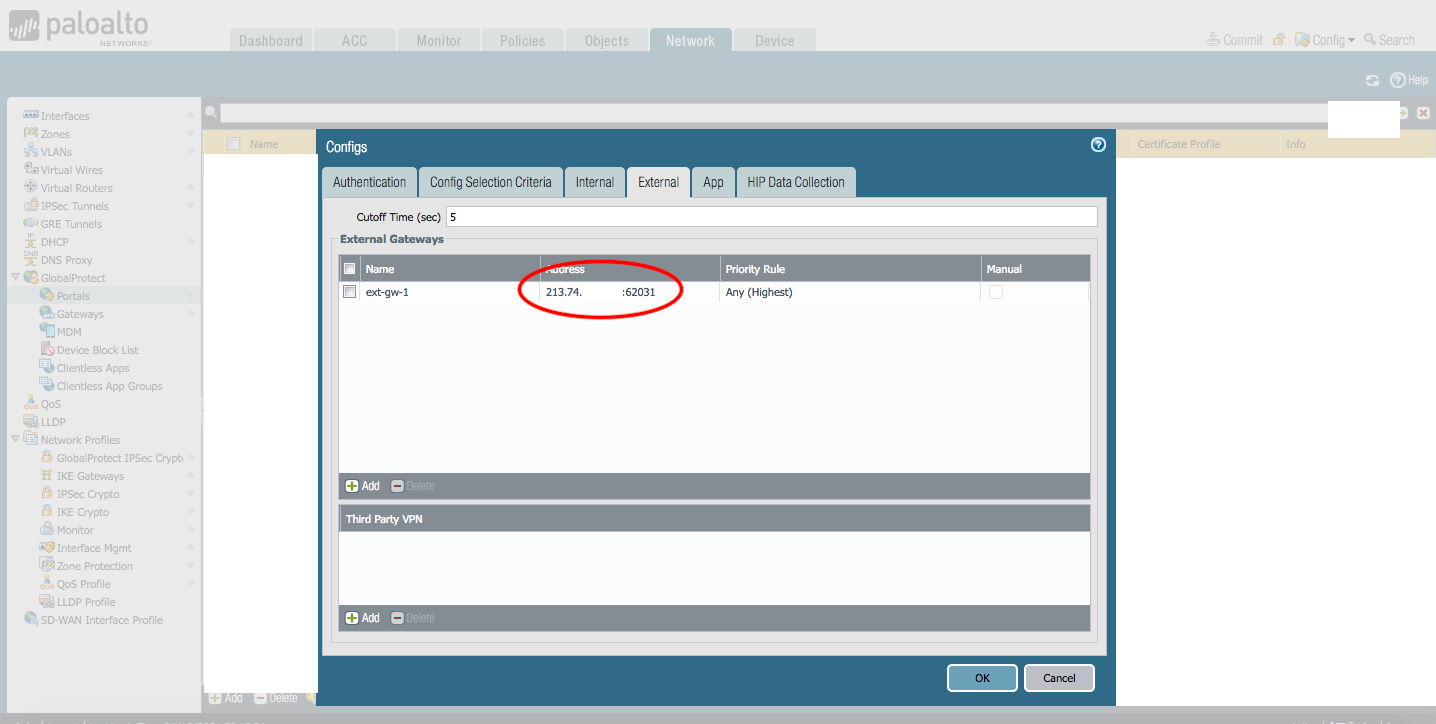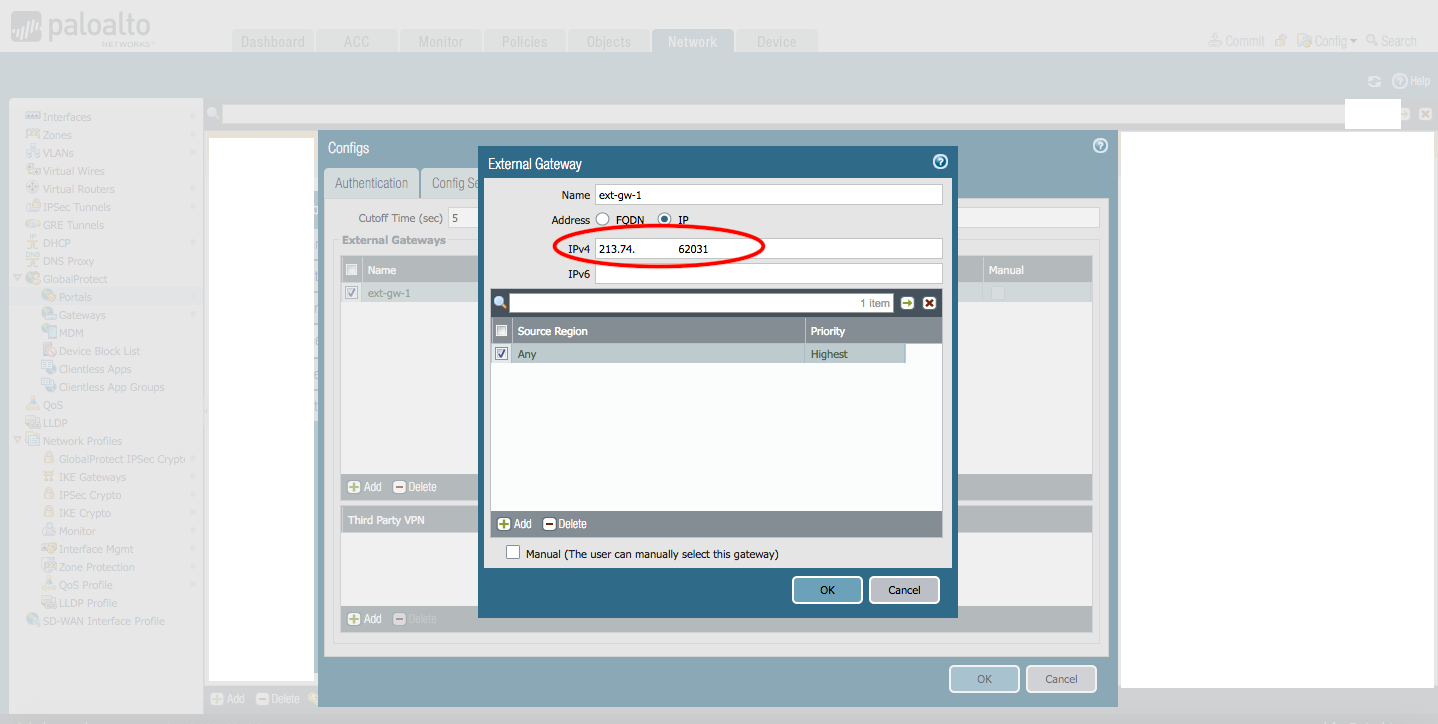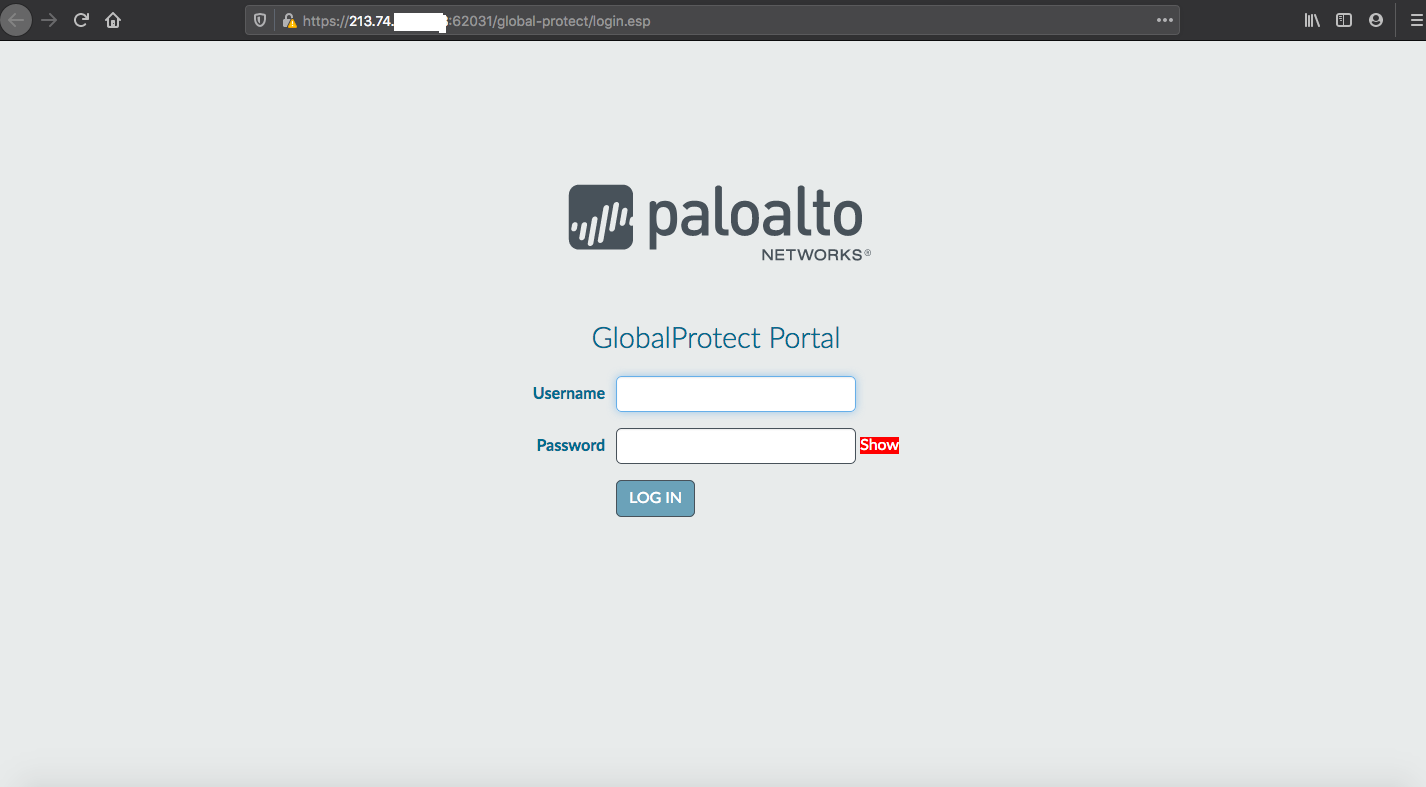Merhabalar arkadaşlar bu makalemde sizlere Global protech ssl vpn portunun nasıl değiştirileceğini anlatacağım
Güvenlik nedeni ile portu değiştirebilirsiniz yada 443 portu ile çakışan portunuz varsa bu sebeple’de portu değiştirebilirsiniz.
Bir önceki makalemdeki gibi nat kuralında yaptığımız gibi management portu değiştirir gibi portu değiştireceğiz ve global protect gateway’da değiştireceğiz
- NAT kurallarında yacağımız değişiklik şöyledir,
Yukarıda Orginal Packet | Source zone, Destination Zone, Destination interface ( wan internet çıkış interface ve Zone olması gerekiyor | Service ( Global protect dışarıdan kullanıcıların bağlanacağı portal portu ) | Destination Address ( interface Wan internet public ip adresimizi yazıyoruz )
Yukarıda, Translated Packet | Destination Address Translation kısmında , Translation type – Static, Translated Address – wan interface internet çıkış public ip adresi yazılması gerekiyor | Translated port Global protect local portu 443 ( default portu ) yazılması gerekiyor.
Nat kısmını yukarıdaki gibi yapacağız.
- Global Protect Portal portunun değiştirilmesi,
Yukarıda Global Protect portal ( hangi portalı kullanıyorsanız) Agent ayarları sekmesinden agent ayarlarına geliyoruz,
Yukarıda External ayarlarından External gateway geliyoruz,
Yukarıda External Gateway olarak belirlediğimiz IPv4 internet çıkış ip adresinin yada hangi ip adresi üzerinden bağlanması gerekiyorsa ip adresinin sonuna portu yazıyoruz
Örnek: 213.74.1.1:62031 | burada FQDN dns kullanıyorsanız yunusemredev.com:62031 olarakta yazabilirsiniz ama address kısmının FQDN olarak belirtmelisiniz
ve dışarıdan bu portla erişilmesi gerekiyor
daha sonra client tarafında Global protect ayarlarından eklediğiniz ip adresinin sonuna portal’a bağlandığınız portu yazmanız gerekiyor